Edge, el nuevo navegador web de Microsoft es el navegador web predeterminado así como el lector de PDF predeterminado en Windows 10. Si bien la versión actual de Edge carece de varias características ofrecidas por sus rivales como Mozilla Firefox y el popular navegador Google Chrome, varias pruebas de referencia han confirmado que Edge es comparable a otros navegadores de terceros en lo que se refiere a la velocidad.
Al igual que otros navegadores, Edge también le ofrece guardar sus contraseñas web. Las contraseñas guardadas en el navegador Edge se pueden administrar abriendo la configuración avanzada de Edge.

Como se dijo antes, el navegador Edge aún está lejos de ser perfecto. Muchos usuarios que han estado utilizando Edge como su navegador web predeterminado se han quejado de que el navegador no se abre en absoluto, a veces.
Si ha guardado sus contraseñas web en el navegador Edge y el navegador Edge se niega a abrir por alguna razón, puede seguir las instrucciones que se dan a continuación para recuperar las contraseñas guardadas en el navegador Edge en Windows 10.
Método 1 de 2
Ver y recuperar contraseñas del navegador Edge usando Credential Manager
Paso 1: Escriba Credential Manager en el menú de Inicio o en el cuadro de búsqueda de la barra de tareas, y luego presione la tecla Intro para abrir el mismo.
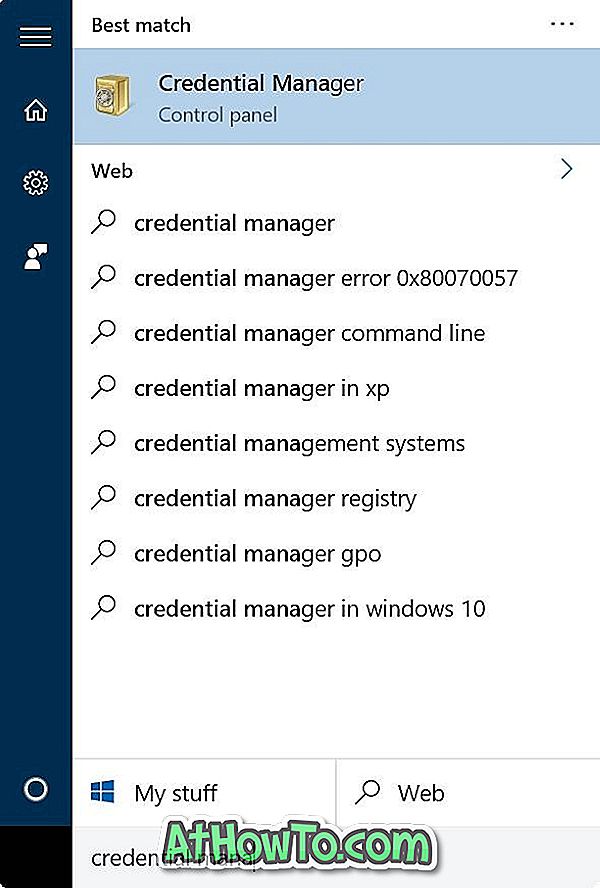
Paso 2: haga clic en Credenciales web para ver todas las contraseñas y nombres de usuario guardados en Edge así como en Internet Explorer.
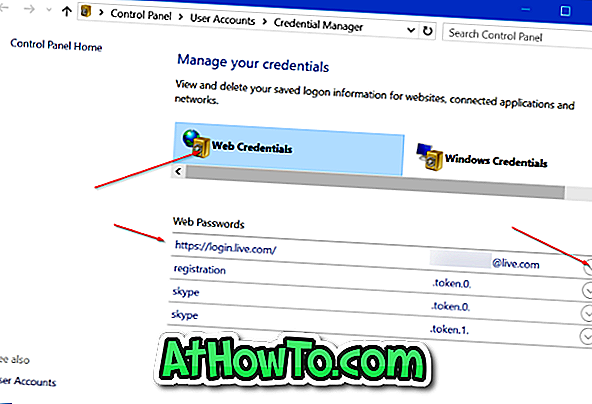
Paso 3: para ver una contraseña para un sitio web, haga clic en la flecha hacia abajo que se encuentra junto a un enlace web y luego haga clic en Mostrar enlace junto a la contraseña.
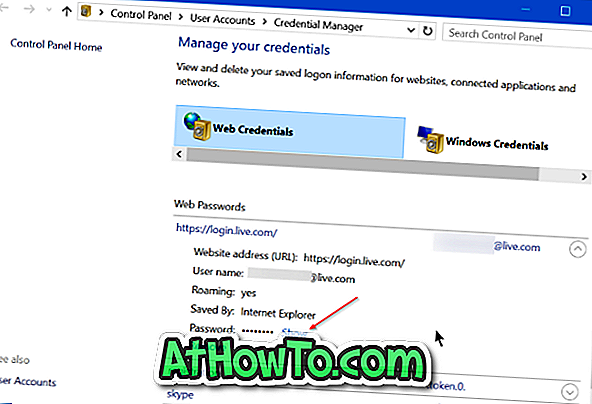
Paso 4: cuando se le solicite ingresar la contraseña de su cuenta de usuario local o de Microsoft, ingrese la misma para ver la contraseña de la dirección web seleccionada.
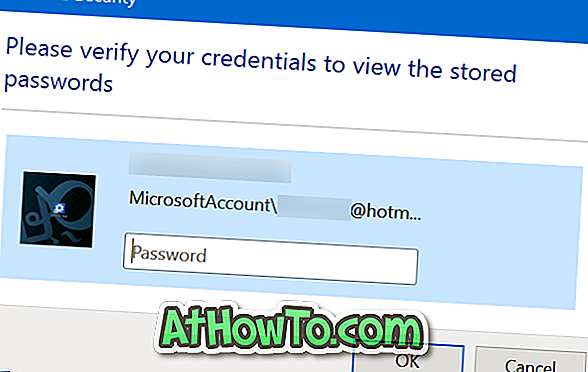

Método 2 de 2
Ver y recuperar contraseñas del navegador Edge usando WebBrowserPassView
Paso 1: El primer paso es descargar una herramienta gratuita llamada WebBrowserPassView de NirSoft. Además del instalador habitual, el software también está disponible en versión portátil. Si no desea instalar este software en su PC, puede descargar solo la versión independiente haciendo clic en el enlace Descargar WebBrowserPassView (en archivo zip).
Para aquellos que estén preocupados por el uso de una herramienta de terceros para recuperar contraseñas, NirSoft es un desarrollador muy conocido y todas sus herramientas son seguras de usar.
Paso 2: Extraiga el archivo zip descargado para obtener el archivo WebBrowserPassView.exe. Haga doble clic en el archivo para ejecutar el software WebBrowserPassView.
Paso 3: Con la configuración predeterminada, la herramienta muestra automáticamente las contraseñas guardadas en todos los navegadores web instalados en su PC. Por ejemplo, si ha guardado las contraseñas en Opera, Chrome, Firefox y Edge, el WebBrowserPassView mostrará las contraseñas guardadas en todos estos navegadores.
Para ver las contraseñas guardadas solo en los navegadores Internet Explorer y Edge, haga clic en el menú Opciones, haga clic en Opciones avanzadas, desactive todos los navegadores excepto Internet Explorer y luego haga clic en el botón Aceptar .

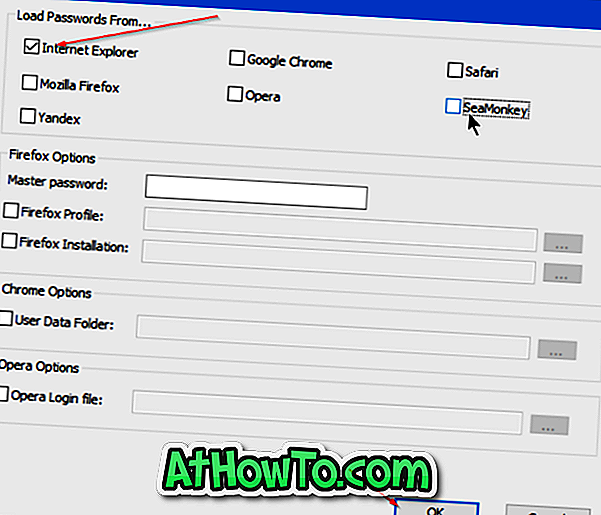
Como las contraseñas guardadas en Edge e Internet Explorer se almacenan en el Administrador de credenciales, la herramienta reconoce el navegador Edge como Internet Explorer.
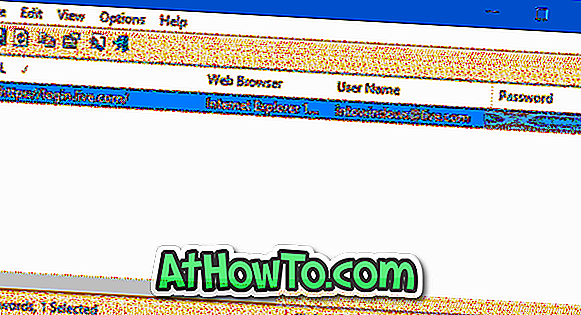
Para hacer una copia de seguridad de las contraseñas guardadas
WebBrowserPassView admite la exportación de contraseñas guardadas en el navegador Edge a archivos de texto (.txt), HTML, CSV o XML.
Si desea exportar todas las contraseñas guardadas en el navegador Edge a uno de los tipos de archivos mencionados anteriormente, seleccione todas las contraseñas, haga clic en el menú Archivo, haga clic en Guardar elementos seleccionados, seleccione una ubicación para guardar el archivo y, finalmente, haga clic en el botón Guardar .
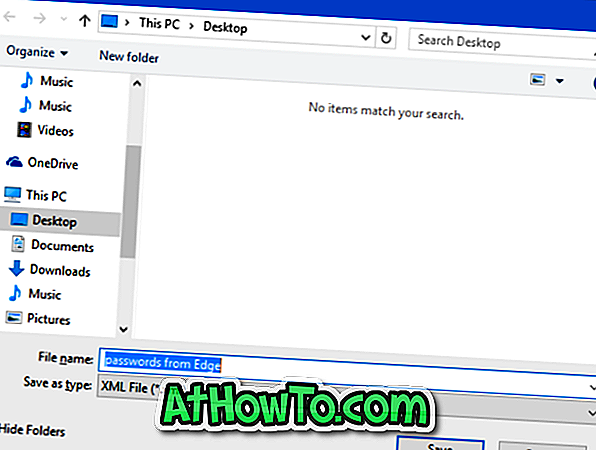
¿Está utilizando Edge como su navegador predeterminado en Windows 10?














